Kode Kesalahan 0xc00D5212 Di Windows Media Player atau Perbaikan Aplikasi Film
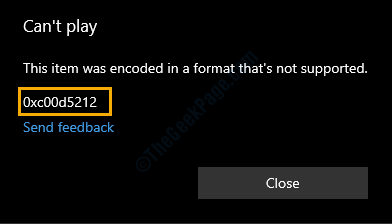
- 3108
- 217
- Darryl Ritchie
Windows Media Player masih digunakan oleh jutaan pengguna Windows 10. Kesederhanaan dan keunikan pemutar media ini belum dicocokkan, bahkan pada tahun 2020. Tapi kadang -kadang saat menggunakan Pemutar media Di komputer Anda, Anda mungkin menghadapi kode kesalahan yang tidak diketahui ini '0xC00D5212'. Masalah ini sebenarnya terjadi karena tidak adanya satu set codec. Tidak ada yang perlu dikhawatirkan lebih lanjut. Cukup ikuti serangkaian instruksi ini dan masalahnya akan diselesaikan dalam waktu singkat.
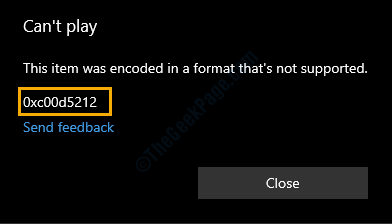
Daftar isi
- Perbaiki 1 - Beli Ekstensi HEVC untuk Film & TV
- Perbaiki 2 - Coba mainkan menggunakan aplikasi lain
- Perbaiki 3 - Tutupi file ke MP4
Perbaiki 1 - Beli Ekstensi HEVC untuk Film & TV
Ekstensi Video HEVC tidak tersedia secara bebas dengan film & TV standar. Anda harus membelinya seharga $ 0.99 dari Microsoft Store situs web.
1. Klik saja ini Ekstensi Video HVEC tautan.
2. Setelah itu, klik "Membeli“.
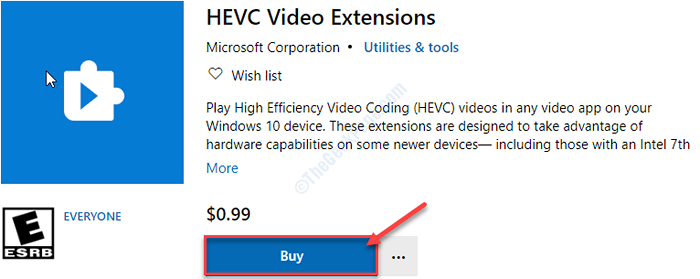
3. Setelah menyelesaikan pembayaran, klik "Install“.

4. Setelah codec diinstal, cobalah untuk memutar file bermasalah itu.
Ini harus menyelesaikan masalah Anda.
Perbaiki 2 - Coba mainkan menggunakan aplikasi lain
Setiap pemutar musik/ video memiliki beberapa keterbatasan. Jika Anda mencoba memutar lagu/ video yang lebih baru yang menggunakan codec modern (seperti Hevc codec), masalah ini dapat terjadi.
1. Acess Lokasi di mana file bermasalah ada di komputer Anda.
2. Klik kanan Pada file bermasalah dan kemudian klik “Properti“.
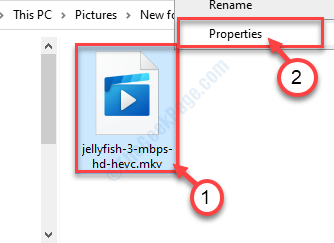
3. Setelah Anda masuk Properti dari file itu, klik "Mengubah… " di samping 'Buka dengan:'
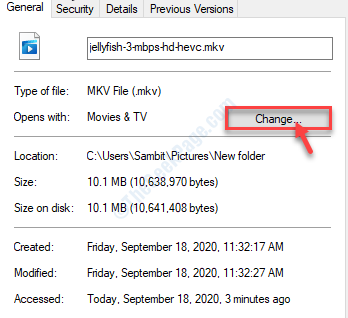
4. Saat Anda melihat itu 'Bagaimana Anda ingin membuka file mulai sekarang?'telah muncul di layar Anda, pilih “Windows Media Player“*.
5. Kemudian, klik "OKE“.
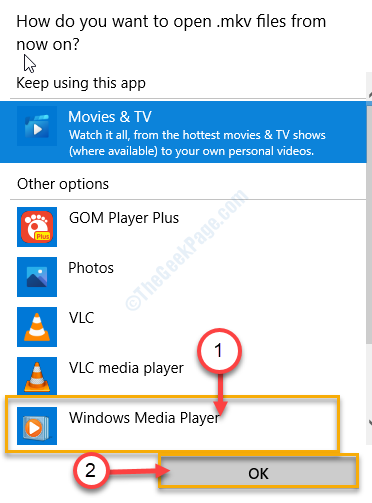
Segera setelah Anda mengklik itu 'OKE', Anda akan melihat bahwa video diputar Windows Media Player.
Jika ini tidak berhasil, pilih yang berikutnya.
*CATATAN-
Dalam kasus, jika Windows Media Player Tidak dapat memutar video, Anda dapat memilih pemutar media lain (seperti VLC Media Player, GOM Player) dari daftar.
1. Cukup ikuti langkah -langkah yang telah kami ilustrasikan di atas dan pilih “VLC Media Player”(Atau pemutar media lainnya) dari daftar aplikasi yang tersedia.
2. Jangan lupa untuk mengklik “OKE“Untuk menyimpannya.
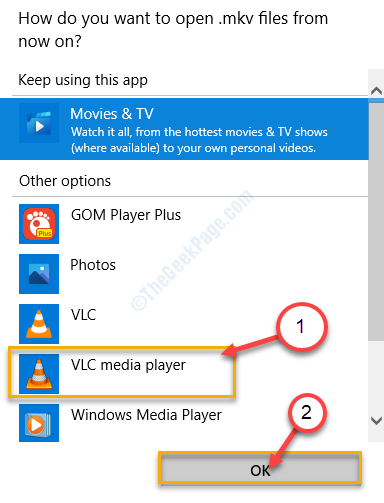
Rangkaian aplikasi ini mendukung berbagai codec baru. Jadi ini harus melakukan trik untuk Anda.
Perbaiki 3 - Tutupi file ke MP4
Cara termudah untuk memperbaiki masalah ini adalah dengan mengonversi file ke MP4. Kemudian, unduh dan mainkan.
1. Pada awalnya, akses situs web konversi online di komputer Anda.
2. Saat situs web terbuka, klik "Pilih file“.
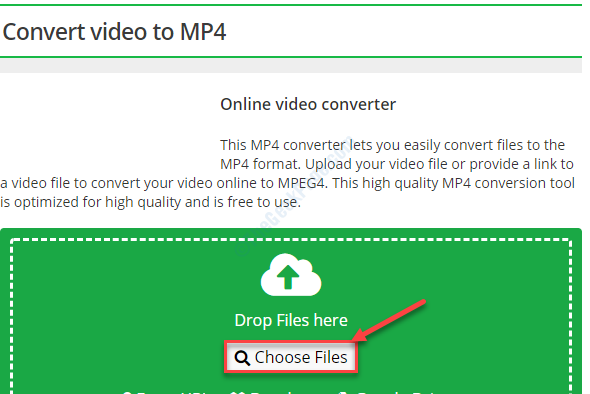
3. Cukup arahkan ke lokasi di mana file ada di komputer Anda.
4. Pilih file bermasalah dan klik "Membuka“Untuk mengunggahnya.
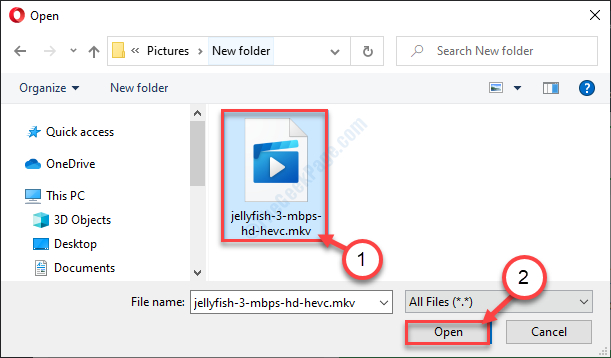
Tunggu sampai file diunggah.
5. Setelah itu, klik "Mulai ConversioN".
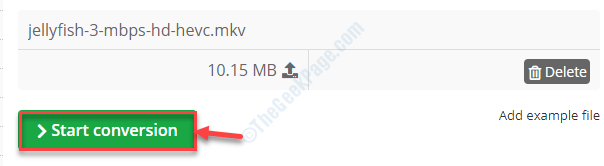
Sekarang, file akan diproses. Ini mungkin memakan waktu beberapa saat tergantung pada ukuran file yang diunggah.
6. File harus diunduh secara otomatis. Jika tidak, klik pada “Unduh“Mengunduhnya.
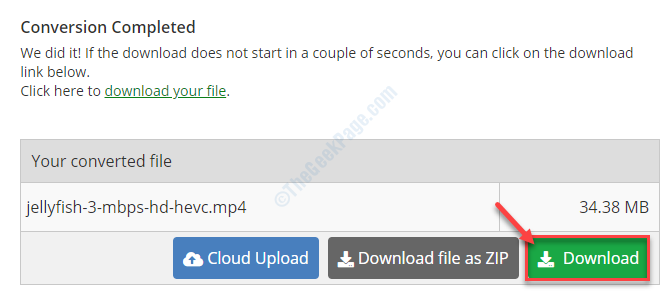
Tutup jendela browser setelah unduhan selesai.
7. Setelah file diunduh di perangkat Anda, klik dua kali di atasnya untuk mengaksesnya.
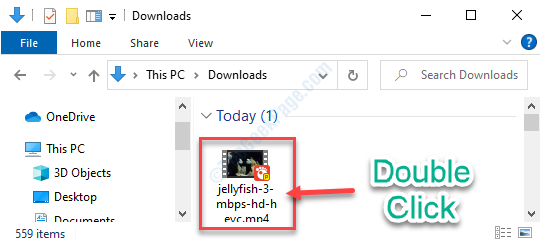
Anda akan dapat mengaksesnya dengan mudah.
- « Host Modern Host Penggunaan Disk High di Windows 10
- Winload.Exe Crash Menyebabkan Kesalahan Layar Biru BSOD di Windows 10/11 »

